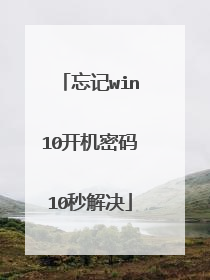忘记win10开机密码10秒解决安全模式进不去?
电脑开机密码忘记了怎么办?如果我们开机的时候,界面上没有出现Administrator这个用户名,那么我们就在这个界面状态下按住“Ctrl”+“Alt”键,然后再连续按两次“Delete”键这是会出现一个windows的经典登录界面,用户名就是Administrator,密码为空。 方法二:1.重启计算机,在启动画面出现后马上按下F8键,选择“带命令行的安全模式”。2.运行过程结束时,系统列出了系统超级用户“administrator”和本地用户“abc”的选择菜单,鼠标单击“administrator”,进入命令行模式。3.键入命令:“net user abc 123456 /add”,强制将“abc”用户的口令更改为“123456”。4.若想在此添加一新用户(如:用户名为new_ueser,口令为123456)的话,请键入 “net user new_ueser 123456 /add”. 添加后可用“net localgroup administrators new_ueser /add”命令将用户提升为系统管理组“administrators”的用户,并使其具有超级权限。5.重新启动计算机,选择正常模式下运行,就可以用更改后的口令“123456”登录“abc”用户了。方法三:电脑开机密码忘记了怎么办?可以通过CMOS放电来清除开机密码。打开机箱,找到主板上的一个小电池,然后拔出来大概等10分钟左右再重新装回去就可以清除BIOS原有的密码设置了。方法四: 重装系统。

win10开机密码忘记怎么办
win10开机密码忘记怎么办?那我就教你如何破解Win10开机密码!win10开机密码忘记解决方法无论你是由于长期未使用某个 Windows 10 设备而导致忘记密码,或是由于升级出错引出的麻烦,都可以试一试以下重置 Windows 10 用户账户密码的方法。注意:我们这里提到的重置账户密码是指 Windows 10 的本地账户密码,如果你是使用 Microsoft Account 登录系统而又忘记密码的话,可以使用微软的密码重置向导来完成。一旦通过微软的验证,确认你是账户所有者。微软会通过你的备用电子邮件或短信方式来协助重置密码。重置遗忘的Windows 10用户账户密码1首先你需要有一个可以引导的 Windows 10 启动 U 盘。如果你还没有的话,可以下载最新的 Windows 10 Version 1511 映像并按之前的文章制作 Windows 10 安装U盘。2使用 Windows 10 启动 U 盘引导开机,在第一屏按下 Shift + F10 打开命令提示符。3此时打开的命令提示符默认工作路径是 X:Sources,我们需要寻找并导航到 Windows 10 操作系统的安装分区。通常情况下是 D: 盘,大家按自己实际情况,不同环境可能不一样。确认好 Windows 10 操作系统的安装分区之后进入System32 文件夹。D:cd WindowsSystem324接下来,我们通过如下命令将 cmd.exe 文件替换 Windows 10 登录界面的轻松使用按钮对应的utilman.exe,这样就可以在不登录系统的情况下获取特权来执行命令了。ren utilman.exe utilman.exe.bakren cmd.exe utilman.exe5此时我们就可以重启计算机了。提示:可以使用 wpeutil reboot 命令来快速重启。6当 Windows 10 重启好之后,当我们点击登录界面的轻松使用按钮时,就会直接打开有特权的命令提示符。此时,我们便可以使用如下命令来激活 Windows 中默认的 Administrator 超级管理员账户。net user Administrator /active:yes当 Administrator 用户激活之后,我们便可以用其进行登录。该系统默认管理员权限非常大,而且不需要输入密码。大家在用 Administrator 用户登录到系统之后,便可以重置任何本地账户的密码了,这样也就实现了密码找回。具体怎么做可以使用控制面板或 lusrmgr.msc,相信不用我在这里多说了吧。恢复Windows 10默认设置在密码找回之后,大家千万别忘了使用如下命令将登录界面的轻松使用按钮替换回原样:ren utilman.exe cmd.exeren utilman.exe.bak utilman.exe当然,Administrator 超级管理员也是需要禁用掉的:net user Administrator /active:NO以上步骤自不必多说,还是用启动 U 盘引导好之后去操作。

win10开机密码忘了怎么办 超全面的解决攻略在这里
1、出现登陆页面,直接选择“无法访问您的帐户”这一栏。 2、直接选择“我忘记了密码”。 3、漏态在弹出的页面中,直接输入要找回密码的邮箱帐号,再输入检验码然后点击下一步。 4、到这里需要分情况,如果是有安全邮箱,页面会自动显示出已绑定的安全邮箱,直接点击第一项。 5、这时会要求输入安全邮箱的完整邮箱名,输入正确后,再点击返庆源“发送代码”。 6、这时直接在电脑上直接登陆您的安全邮箱,找到发送的代码,回到页面中,选择“我已有验证代码”。 7、直接输入代码后,如果检验正确,会弹出页面让您输入新的密码,设置好密码后,直接登陆新密码登陆即可。 8、如果是没有绑定安全邮箱,这个就需要回答当时设置的问题了,在找回密码的页面中,不会出现提示绑定的安全邮箱的,或是自己的安全邮箱给忘记了,那就需要选择“我没有其中任何一项”,然后点击下一步。 9、页面中会要求输入要找回密码的帐号,还有一个是联系您的电子邮箱。 10、等待密码修改完成之后,在家里或者是曾经连接过网络的地方联网,然后输入修差举改后的密码登录即可。

win10电脑忘记开机密码了怎么快速解除
您好,方法一、新建登录账号 1原账号的密码我们确实忘记了,但是我们可以通过行的账号来进行登录,这个就需要通过一种特殊的安全模式进行操作了。2重启或开机,在Windows 启动前,按重启或电源按钮连续强制重启 3 次,即可进入选择选项页面,点击“疑难解答”。3随后,依次点击“高级选项”/“启动设置”。4在启动设置页面中,先点击“重启”,随后根据页面提示按“6”或者“F6”就可以“启用带命令提示符的安全模式”。5出现安全模式“命令页面”后,在页面中输入【net user aaa/add】并回车。命令运行完毕后,继续输入并回车执行【net localgroup administrators aaa /add】。以上命令执行完毕之后,win10系统就会多出一个aaa账号,选择重启电脑,使用aaa账户进入系统即可。二、取消或修改开机密码这个方法需要借助U盘来进行操作,在网上先下载U盘winpe制作工具,制作U盘winpe。然后,将U盘winpe接入电脑,重启或开机重启电脑,在电脑开机画面出现时,迅速按下U盘启动快捷键,进入优先启动项设置页面,选中U盘选项并【回车】(U盘选项一般带有USB字样)。进入winpe主菜单后,选择【1】Win10X64PE(2G以上内存),按【回车】进入winpe桌面。在winpe桌面中,找到并打开【密码修改】程序,一般界面上会有电脑的ID和账户,如果“用户列表处”为空白,一般点击【打开】即可出现。随后,选中你所使用的账号,假设为管理员账号“Administrator”,点击该账号,点击【更改密码】。点击更改密码后,就会出现更改密码的页面。如果不输入新的密码,直接点击【确定】并【保存更改】则可以直接取消登录密码。如果输入新的密码,点击【确定】并【保存】,电脑的开机密码就修改成功了。 最后,点击【退出】,重启电脑,并拔出U盘即可使用新密码或者不用密码登录了。
用启动盘清除密码这样操作
用启动盘清除密码这样操作

忘记win10开机密码10秒解决
1、首先,把带有PE功能的U盘插入到电脑的USB接口中,从而进入BOIS设置U盘启动。2、然后,在U盘启动的界面,依次点击【08】运行Windows登录密码破解菜单——【01】清除Windows 登陆密码。3、接着,在新的界面上选择相应的选项(知道Win10安装的盘符选择1;不知道就选择2),再按enter按回车键。4、之后,点选Win10安装的磁盘,把磁盘前面的序号输入好,按enter回车键。直到搜索到SAM数据文件路径后再按enter回车键。5、接下来,就是查找到要清除密码的用户名。并把用户名前面的序号输入到选择输入序号那里。再按enter回车键。在跳转到的新的界面再按一下Y字符。6、最后,界面提示用户属性已成功修改,然后重新启动电脑,在登录界面直接按箭头图标即可。
如果是开机BIOS密码忘记了,那么一般可以通过取下主板BIOS电池放电的方式,将BIOS恢复为默认设置,密码也就自然被清除了。 如果是windows登陆密码忘记了,可以使用PE系统盘启动电脑,现在的PE系统盘基本都带有清除系统登陆密码的功能,在PE启动界面即可调取使用。 不过系统密码清除功能不是百分百有效,清除失败的话,重新安装系统吧。
关注船长,带你了解更多有关数码科技的小知识!
如果是开机BIOS密码忘记了,那么一般可以通过取下主板BIOS电池放电的方式,将BIOS恢复为默认设置,密码也就自然被清除了。 如果是windows登陆密码忘记了,可以使用PE系统盘启动电脑,现在的PE系统盘基本都带有清除系统登陆密码的功能,在PE启动界面即可调取使用。 不过系统密码清除功能不是百分百有效,清除失败的话,重新安装系统吧。
关注船长,带你了解更多有关数码科技的小知识!